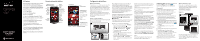Motorola DROID RAZR M DROID RAZR M - Getting Started Guide (ES)
Motorola DROID RAZR M Manual
 |
View all Motorola DROID RAZR M manuals
Add to My Manuals
Save this manual to your list of manuals |
Motorola DROID RAZR M manual content summary:
- Motorola DROID RAZR M | DROID RAZR M - Getting Started Guide (ES) - Page 1
Tienda inalámbrica de Verizon. Hay una Guía del usuario disponible a pedido para descargar en support.vzw.com/phones o llame al 1-800 parte posterior) Luz de notificación Ranura de tarjeta micro SIM Ranura de tarjeta microSD 4:00 Mié 26 de sep 100% 72°Máx. 74° Mín. 57° Chicago Puerto Micro USB - Motorola DROID RAZR M | DROID RAZR M - Getting Started Guide (ES) - Page 2
parte el tutorial de configuraci suscriptor nuevo de Verizon Wireless, primero Motorola Mobility LLC. Todos los derechos reservados. Precaución: Motorola no asume responsabilidad alguna por ningún cambio ni modificación en el transceptor. ID del producto: DROID RAZR M (Modelo XT907) Número de manual

Comenzar
aquí
DE
Mi Verizon
Características del teléfono
Configuración del teléfono
Mi Verizon
Está conectado a Verizon 4G LTE. Con la velocidad
y con la fuerza de un rayo. Para obtener más
información, visite
verizonwireless.com/4GLTE
.
REGÍSTRESE en
verizonwireless.com/myverizon
,
para obtener más información sobre cómo usar su
teléfono inteligente:
1
Vaya a
Mi Verizon
.
2
Haga clic en
Mi dispositivo
.
3
Haga clic en
Soporte
.
4
Haga clic en
Simulador interactivo “Cómo”
.
Mi Verizon permite administrar su cuenta, pagar la
factura, comprar accesorios y más.
Asistencia al alcance de las manos en cualquier
momento en
verizonwireless.com
.
Servicio al cliente a su disposición en el
1-800-922-0204 o en la Tienda inalámbrica de
Verizon.
Hay una Guía del usuario disponible a pedido para
descargar en
support.vzw.com/phones
o llame al
1-800-734-5870 para ordenar una copia.
Nota:
los dispositivos y el software evolucionan constantemente;
las imágenes e iconos de pantalla que ve solo se muestran como
referencia.
Características del teléfono inteligente
4:00
Correo
8
Chrome
Personas
Teléfono
Texto
Cámara
57°
Mín.
74°
Máx.
72
2
°
Chicago
100%
Mié 26 de sep
Herramientas
Play Store
Puerto
Micro USB/
cargador
Ranura
de tarjeta
microSD
Ranura
de tarjeta
micro SIM
Luz de
notificación
Audífono
de 3,5 mm
Cámara fotográfica de
8 MP/Cámara de video de
1080p
(en la parte posterior)
Pantalla
táctil
avanzada
Super
AMOLED de
4,7 pulgadas
Cámara
frontal
Micrófono
Tecla Encender
Oprima = Encender/
Apagar pantalla
Mantenga oprimida =
Encender/
Apagar teléfono
Teclas de
volumen
4:00
57°
Mín.
74°
Máx.
72
°
Chicago
100%
Mié 26 de sep
Personas
Teléfono
Texto
Cámara
Correo
8
Play Store
Chrome
Herramientas
Barra de estado
Atajos
Toque para abrir.
Notificaciones
Recorra hacia abajo para ver los detalles.
Deslice a la izquierda o
derecha para ver más
páginas de atajos o
widgets.
Bandeja de favoritos
Toque Aplicaciones
para ver todas las
aplicaciones y widgets.
Aplicaciones recientes
Principal
Atrás
Widget de círculos
Recorra arriba/abajo
para ver más. Toque
para abrir.
Configuración del teléfono inteligente
Batería no extraíble
Este producto usa una batería que no es extraíble.
La batería debe reemplazarla sólo un centro de
servicio aprobado por Motorola. Cualquier intento
de retirar o reemplazar la batería, a menos que lo
haga un representante del servicio, puede dañar el
producto y anular su garantía.
Si el dispositivo no responde, intente un reinicio
forzado: mantenga oprimida la tecla Encender y la
tecla para bajar volumen durante unos
10 segundos.
Armar y cargar la batería
Use estas instrucciones para instalar la tarjeta SIM
4G si aún no se ha insertado.
3
Encender.
Mantenga
oprimido
para
encender.
Tecla de
Encendido
Cargar completamente.
Ca
2
3 H
3
2
1
Inserte la micro SIM y la microSD opcional con la
herramienta de inserción/extracción de tarjeta.
Coloque la tarjeta SIM o microSD con los contactos dorados hacia abajo.
Suavemente presione hasta que se escuche un chasquido.
Nota:
si no se escucha un chasquido al insertar la tarjeta SIM o microSD,
ubique la punta de la herramienta de inserción/extracción de tarjeta en el
borde de la tarjeta y suavemente presione hasta escuchar un chasquido.
Nota:
un Módulo de identidad del abonado (tarjeta SIM) es una
“tarjeta inteligente” que aloja información personal, como su
número de teléfono inteligente móvil, plan de llamadas,
información de cuenta y contenido, como contactos, mensajes de
texto e historial de llamadas. La tarjeta micro SIM de 4G de Verizon
Wireless es compatible con cualquier dispositivo de 4G certificado
por Verizon Wireless. Puede cambiar la tarjeta micro SIM de 4G de
un dispositivo a otro y el servicio inalámbrico funcionará sin
problemas siempre y cuando tenga un dispositivo compatible y un
plan de servicio. Para ver los dispositivos compatibles con la
tarjeta micro SIM de 4G de Verizon Wireless, visite
verizonwireless.com/certifieddevice
.
Bloquear y desbloquear la pantalla táctil
Para desbloquear la pantalla, oprima la tecla
Encender, luego toque
y desplácese hasta
Desbloquear
.
Para bloquear la pantalla, oprima la tecla Encender
o deje que quede en espera (no oprima nada).
Realizar y contestar llamadas
•
Para realizar una llamada, toque
Teléfono
,
ingrese un número, luego toque
.
Consejo:
cuando la pantalla esté bloqueada,
toque
y desplácese hasta
Teléfono
.
•
Para contestar una llamada, toque
y
desplácese hasta
.
•
Para enviar una llamada entrante al correo de
voz, toque
y desplácese hasta
.
•
Para enviar un mensaje de texto predefinido a la
persona que llama, toque
y desplácese
hasta
.
Seleccione un mensaje para enviarlo
de inmediato.
Consejo:
cuando sostiene el teléfono inteligente en la oreja, la
pantalla se oscurece para prevenir que la toque accidentalmente.
Cuando aleja el teléfono inteligente de la oreja, la pantalla se
vuelve a iluminar.
Consejo:
para poner en silencio una alerta de llamada entrante,
oprima la tecla Encender o las teclas de volumen.
Tonos de timbre
Elija su canción favorita como tono de timbre. Elija
un timbre, cambie el tono o coloque su teléfono
inteligente en silencio.
Para personalizar los tonos de timbre, deslice la
pantalla principal hacia la derecha para ir a
Configuración rápida
, luego toque >
Ir a todas
las configuraciones
>
Sonido
>
Tono de timbre de
teléfono
o
Notificación predeterminada
.
Consejo:
para cambiar rápidamente el tono de timbre, deslice la
pantalla principal a la derecha para ir a
Configuración rápida
,
luego toque
Tono timbre de teléfono
en la parte superior.
Para silenciar su teléfono inteligente y hacerlo
vibrar en las llamadas entrantes, mantenga
oprimida la tecla de volumen hacia abajo hasta que
el teléfono vibre y usted vea
en la barra de
estado.
Para definir un tono de timbre personal para un
contacto, toque
Personas
. Toque un contacto,
luego toque Menú
>
Programar tono de timbre
.
Wi-Fi
Para activar rápidamente la Wi-Fi, deslice la
pantalla principal a la derecha para ir a
Configuración rápida
, luego toque el interruptor de
encendido de
Wi-Fi
para activarlo
y
explorar. Toque
Wi-Fi
para seleccionar una red.
Bluetooth
®
Para conectar el teléfono inteligente con un nuevo
auricular u otro dispositivo Bluetooth, debe
asociarlo. Sólo necesita hacer esto una vez para
cada dispositivo; para volver a conectarse,
simplemente encienda el dispositivo.
1
Asegúrese de que el dispositivo Bluetooth que
está asociando esté en modo de detección.
Nota:
consulte la guía incluida con el dispositivo Bluetooth
para obtener más detalles.
2
Deslice la pantalla principal a la derecha para ir a
Configuración rápida
, luego toque el interruptor
de encendido de Bluetooth para activarlo
y explorar.
3
Toque
Bluetooth
para ver los dispositivos
cercanos.
4
Toque el nombre del dispositivo para conectarlo.
5
Toque
OK
, o ingrese la contraseña del
dispositivo (como
0000
), si se indica, para
conectarse al dispositivo. Cuando se conecta el
dispositivo, el indicador de Bluetooth
conectado
aparece en la barra de estado.
Nota:
el uso de dispositivos o accesorios móviles mientras
conduce puede ocasionar distracción e infringir la ley. Siempre
obedezca las leyes y conduzca con seguridad.
ACT
ACT
Backup Assistant
SM
Plus
Backup Assistant y Media Manager son ahora
Backup Assistant Plus. Proteja los contactos y
acceda a su multimedia cuando lo necesite, en
movimiento o en casa. Vaya a
verizonwireless.com/baplus
.
Registrar
Después de encender, cree o inicie sesión en una
cuenta de Google
™
para acceder a todos los
servicios de Google. El registro es seguro y sólo
toma unos minutos.
4:00
57°
Mín.
74°
Máx.
72
°
Chicago
100%
Mié 26 de sep
Personas
Teléfono
Texto
las
Correo
8
Play Store
Chrome
Herramientas
7
f
C
Seleccione su idioma.
S
1
Bienvenido
Seleccione su idioma:
Inglés (Estados Unidos)
Francés (Francia)
Español (España)
Francés (Canadá)
Inicio
Español (Estados Unidos)
Store
Configure su cuenta
de Google™.
Pl
Pl
Pl
P
ay
a
Chr
P
l
ay
C
3
Conviértalo en Google
¿Tiene Gmail? Iniciar sesión ahora.
Nunca más vuelva a perder sus cosas. Una
cuenta de Google mantiene todo seguro.
Iniciar sesión
Ahora no
Obtener una cuenta
2
hi
c
Realice los pasos de
configuración iniciales.
Re
2
Bienvenido al Asistente de con
fi
guración
Este asistente de con
fi
guración le ayudará a
personalizar su teléfono en pocos pasos. Le
permitirá sacar el máximo provecho de su
teléfono Verizon Wireless.
Sig